Reproducir DVD en Windows 10/11 puede parecer sencillo: inserte un DVD y presione reproducir, ¿verdad? Lamentablemente, no todas las versiones de Windows vienen con reproductores de DVD preinstalados. Esta ausencia se debe a que Microsoft no paga tarifas de licencia por la compatibilidad con la reproducción de DVD en sus sistemas operativos y reproductores multimedia, incluidos Windows 10 y 11.
No se preocupe porque aún puede reproducir DVD en Windows de forma gratuita sin una unidad de DVD. Proporcionaremos métodos útiles sobre cómo reproducir DVD en Windows 10 y 11. Le presentaremos los reproductores multimedia más utilizados y le recomendaremos el mejor extractor de DVD para su comodidad.
- Parte 1. Cómo reproducir DVD en Windows 10/11 utilizando el mejor software de reproducción de DVD
- Parte 2. Cómo reproducir DVD en Windows Media Player
- Parte 3. Cómo reproducir DVD en una computadora portátil a través de VLC
- Parte 4 Cómo convertir DVD a digital para reproducirlo en Windows 10/11
- Parte 5. Cómo reparar el DVD que no se reproduce en Windows 10/11
- Parte 6. Preguntas frecuentes sobre cómo reproducir DVD en Windows 10/11
Parte 1. Cómo reproducir DVD en Windows 10/11 utilizando el mejor software de reproducción de DVD
Para obtener efectos de edición mejorados, compatibilidad con varios formatos multimedia y controles de reproducción versátiles al reproducir DVD en su Windows 10/11, considere utilizar la versión avanzada Reproductor de Blu-ray Avaide. Este reproductor multimedia profesional le permite reproducir discos Blu-ray, discos DVD, carpetas o archivos ISO en Windows 10/11, brindando una experiencia de reproducción integral y flexible.
- Reproduzca todo tipo de archivos/carpetas, vídeos y audio Blu-ray y DVD/ISO.
- Reproduzca discos Blu-ray/archivos ISO/carpetas con menús y resolución original.
- Admite DVD y todos los formatos multimedia, como MP4, VOB, WMV y MP3.
- Opciones avanzadas para personalizar listas de reproducción, efectos de video, etc.
- Controles de reproducción flexibles, como avance rápido, retroceso rápido, etc.
Cómo reproducir un disco DVD con el reproductor de Blu-ray AVAide:
Paso 1Inicie AVAide Blu-ray Player, inicie el reproductor, conecte la unidad de Blu-ray o DVD a su computadora e inserte el disco en la unidad.
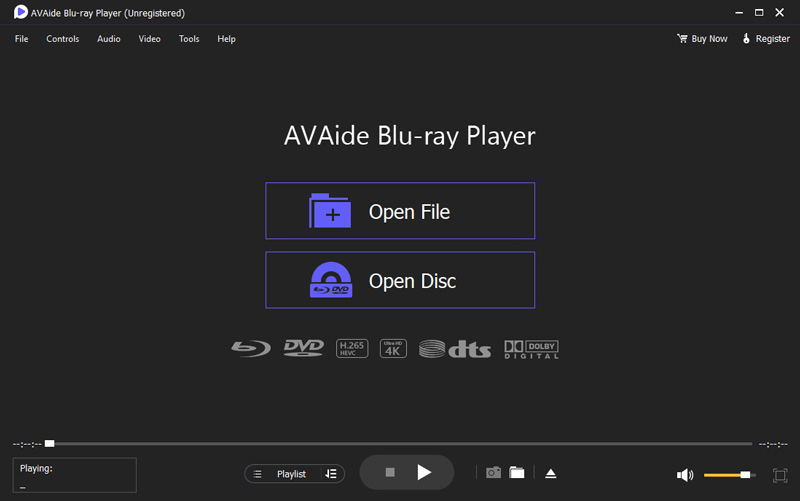
Paso 2Seleccione un disco Blu-ray o DVD. Para reproducir un Blu-ray o DVD, utilice el disco abierto botón para cargar su película. Luego, elija el disco Blu-ray o DVD específico que desea reproducir.
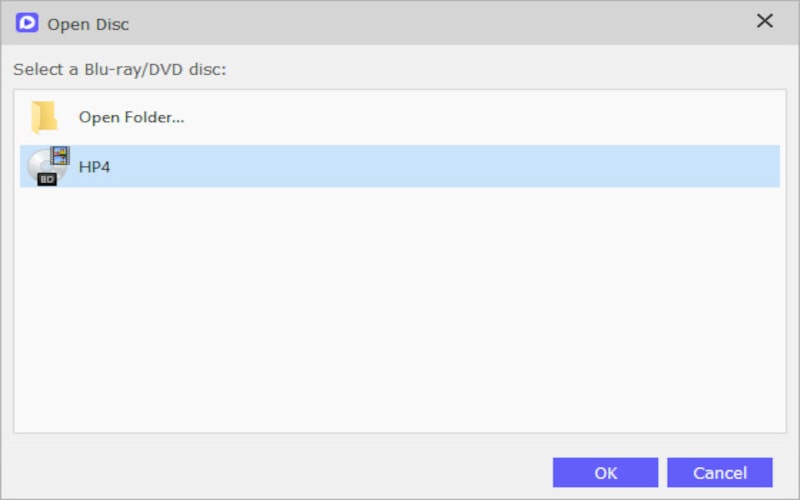
Paso 3Al completar el proceso de carga, su película comenzará a reproducirse automáticamente.
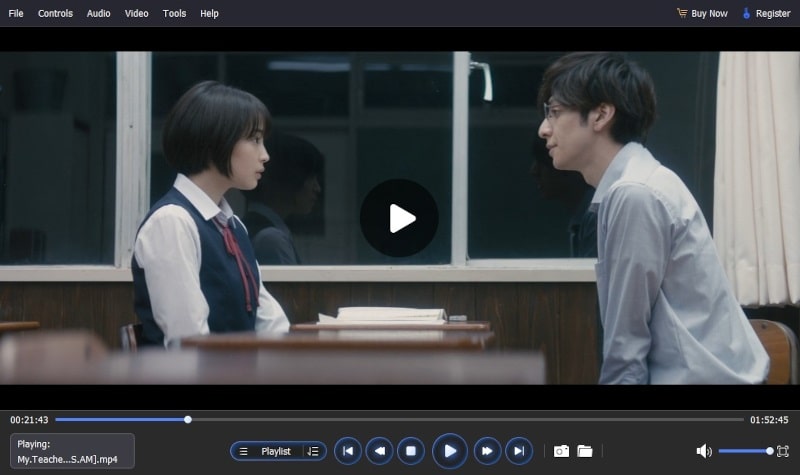
Parte 2. Cómo reproducir DVD en Windows Media Player
Si no desea descargar ningún software en su PC con Windows, puede utilizar el Reproductor de Windows Media integrado para reproducir DVD. Sin embargo, es necesario instalar previamente un descodificador de DVD compatible. De lo contrario, puede encontrar un error al reproducir DVD en Windows 10/11. Por favor siga los pasos para reproducir DVD en Windows Media Player.
Paso 1Ir Comienzo menú > Panel de control > Bombero > Ver todo > Reproductor de Windows Media. Siga las instrucciones para instalar el decodificador de DVD en Windows Media Player.
Paso 2Inserte su DVD en la unidad y se reproducirá automáticamente en su Windows 10/11. Si no se reproduce automáticamente, haga clic en el nombre de este DVD en el panel de Biblioteca de reproductores jugar.

Parte 3. Cómo reproducir DVD en una computadora portátil a través de VLC
Si está familiarizado con el uso de VLC para la reproducción de vídeo estándar, es posible que sienta curiosidad por saber si es adecuado como reproductor de DVD. De hecho, VLC tiene una funcionalidad sólida para una reproducción de DVD perfecta en Windows 10/11. Los pasos siguientes lo guiarán a través de la reproducción de DVD en Windows 11/10 usando VLC. Si está familiarizado con el uso de VLC para la reproducción de video estándar, es posible que tenga curiosidad acerca de su idoneidad como reproductor de DVD. De hecho, VLC tiene una funcionalidad sólida para una reproducción de DVD perfecta en Windows 10/11. Además, puedes usar VLC para reproducir DVD en Mac. Los pasos siguientes lo guiarán a través de la reproducción de DVD en Windows 11/10 usando VLC.
Cómo reproducir un disco DVD con el reproductor VLC:
Paso 1Descargue y abra VLC e inserte su DVD en la unidad de disco.
Paso 2Navegar a Medios de comunicación > disco abiertoy opta por la opción DVD. Alternativamente, puede hacer clic en Examinar para elegir el dispositivo de disco o la carpeta VIDEO_TS, que VLC detectará automáticamente.
Paso 3Una vez que haya configurado los ajustes, haga clic en Reproducir. Ahora puedes disfrutar de la reproducción de DVD en Windows 10/11 usando VLC.
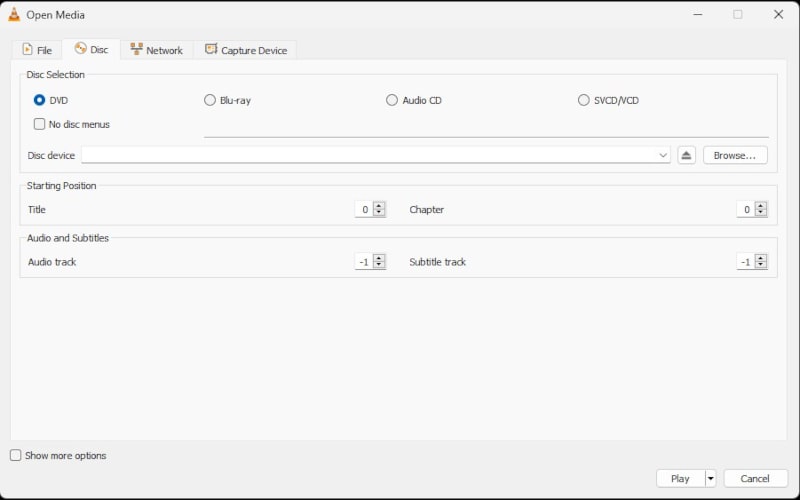
Parte 4 Cómo convertir DVD a digital para reproducirlo en Windows 10/11
Si bien Windows Media Player en Windows 10/11 no puede reproducir DVD directamente, sí admite varios formatos de video como WMV, AVI, MP4 y MOV. Si no desea instalar el descodificador de DVD para Windows Media Player, considere convertir DVD a formatos de archivo compatibles con Windows Media Player. Considere usar Destripador de DVD AVAide, un software confiable que copia DVD a formatos alternativos sin comprometer la calidad, incluidos VOB, MP4, MOV, AVI, WMV, WebM y más. Además, extrae sin problemas pistas de audio, sonido o música de fondo de los DVD.
- Convierta películas en DVD a diversos formatos de video y audio, incluidos aquellos compatibles con dispositivos populares.
- Admite vídeos en varias resoluciones: 4K, HD 1080p, HD 720p, 480p.
- Extraiga fácilmente pistas de audio, sonido o música de fondo de DVD.
- Recorta, recorta, fusiona y comprime libremente tus vídeos en DVD.
Cómo copiar DVD a otros formatos de vídeo:
Paso 1Simplemente inserte el DVD en su computadora y haga clic Cargar DVD para iniciar la importación.
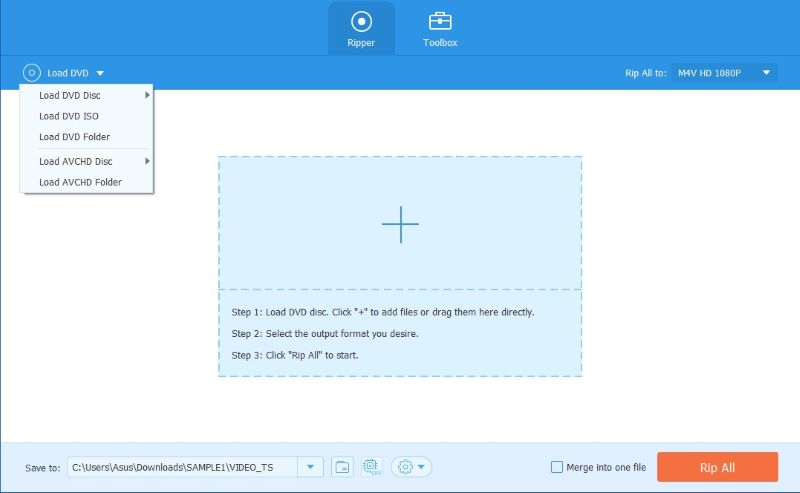
Paso 2Elija el formato deseado para sus archivos de salida, como MP4, VOB, MOV, etc.
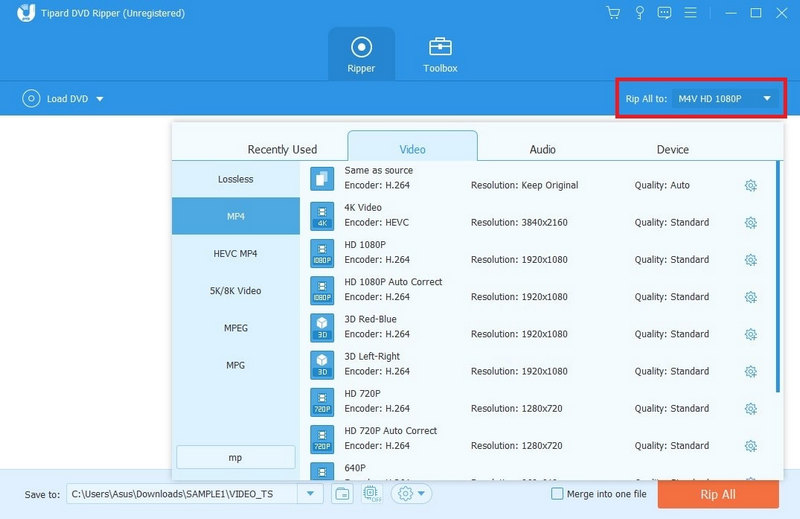
Paso 3Para iniciar el proceso, presione el Rasgar todo y los archivos estarán listos en cuestión de minutos.

Parte 5. Cómo reparar el DVD que no se reproduce en Windows 10/11
Los DVD no se reproducen en Windows Media Player después de actualizar a Windows 10/11 porque Microsoft eliminó el códec de DVD integrado en WMP para ahorrar en tarifas de licencia. En respuesta, Microsoft introdujo el reproductor de DVD de Windows en la Tienda Windows. Sin embargo, sólo pueden acceder al software quienes actualicen desde Windows 7 Home Premium, Professional o Ultimate, así como Windows 8 u 8.1 con Windows Media Center. Para los usuarios que no cumplan con estos criterios, se aplicarán cargos por obtener el software del reproductor de DVD.
A continuación se presentan varias soluciones potenciales que podrían ayudar:
Solución 1. Verifique la compatibilidad regional
Si sus DVD son de diferentes regiones, debe verificar los códigos de región en las carátulas. Luego, puede cambiar la región de su unidad de DVD para reproducir DVD. Sin embargo, existe un límite para restablecer el código de región de su unidad de DVD. En este caso, es necesario utilizar Destripador de DVD AVAide para ayudarle a eliminar el código de región de los DVD.
Solución 2. Actualice el controlador de la unidad de DVD
Si instaló una aplicación de reproducción de DVD pero aún tiene dificultades para reproducir DVD, es posible que el controlador de la unidad de DVD esté desactualizado. Para solucionar este problema, actualizaremos el controlador de la unidad de DVD. Mantener los controladores actualizados es esencial para garantizar una funcionalidad y compatibilidad óptimas con diversas aplicaciones de software, incluidos los reproductores de DVD. La actualización del controlador de la unidad de DVD mejora su compatibilidad con las aplicaciones del reproductor de DVD, lo que potencialmente resuelve problemas relacionados con la reproducción de DVD.
Solución 3. Instalar códecs de DVD
Instale códecs adicionales que puedan ser necesarios para la reproducción de DVD. Algunos reproductores de terceros incluyen los códecs necesarios, pero si estás usando un reproductor básico, es posible que necesites instalar un paquete de códecs.
Solución 4. Usar el modo de compatibilidad
Haga clic derecho en el acceso directo del software del reproductor de DVD, vaya a Propiedadesy navegue hasta el Compatibilidad pestaña. Intente ejecutar el software en modo de compatibilidad para una versión anterior de Windows.
Solución 5. Pruebe con otro DVD
Compruebe si el problema es específico de un DVD en particular. Intente reproducir un DVD diferente para ver si el problema persiste.
Propina: Si ninguna de estas soluciones funciona, es posible que haya un problema de hardware con su unidad de DVD o que el DVD esté dañado. En tales casos, es posible que deba considerar la posibilidad de recibir asistencia profesional o reemplazar el hardware.
Solución 6. Reparar la unidad de DVD no reconocida en Windows 10/11
Si su unidad de DVD no aparece en Windows 10/11, puede usar un comando para solucionar este problema: Abra el Panel de control en Windows 10/11 > Sistema y seguridad > Herramientas administrativas > Configuración del sistema > Instrumentos > Símbolo del sistema. Prensa OK y pega el siguiente comando:
reg.exe agregue "HKLMSystemCurrentControlSetServices tapiController0" /f /v EnumDevice1 /t REG_DWORD /d 0x00000001. Entonces presione Ingresar y reinicie su Windows 10/11 para reparar su unidad de DVD no reconocida en Windows 10/11.
Solución 7. Copiar DVD protegidos contra copia
Si sus DVD no se reproducen en Windows 10/11 debido a sus protecciones de copia, puede usar Destripador de DVD AVAide para extraer contenido de DVD protegidos contra copia a su Windows 10/11 para obtener mejores reproducciones.
Parte 6. Preguntas frecuentes sobre cómo reproducir DVD en Windows 10/11
¿Por qué no puedo reproducir DVD en Windows Media Player en Windows 10/11?
Microsoft eliminó el códec de DVD integrado en Windows Media Player (WMP) para ahorrar en tarifas de licencia, lo que hizo que la reproducción de DVD no fuera compatible. Sin embargo, puede instalar un descodificador de DVD compatible para permitir que Windows Media Player lea su DVD.
¿Cómo puedo reproducir DVD en Windows 10/11 sin una unidad de DVD?
Aún puede reproducir DVD en Windows 10/11 sin una unidad de DVD utilizando reproductores multimedia profesionales como AVAide Blu-ray Player o convirtiendo DVD a formatos digitales utilizando herramientas como AVAide DVD Ripper.
¿Se requiere una conexión a Internet para reproducir DVD en Windows 10/11?
No, no es necesaria una conexión a Internet para reproducir DVD en Windows 10/11. Todo lo que se requiere es una unidad de DVD y el software Windows Media Player incluido. Simplemente inserte el DVD y Windows Media Player lo detectará e iniciará la reproducción automáticamente sin necesidad de conexión a Internet.
Este artículo analiza principalmente cómo reproducir DVD en una computadora sin esfuerzo. Incluye información sobre Windows Media Player, cómo convertir DVD a formato digital para reproducirlos en Windows 10/11 y soluciones para solucionar problemas si los DVD no se reproducen en estos sistemas operativos. Confiamos en que haya resuelto con éxito cualquier problema y que ahora pueda disfrutar de su película en DVD sin problemas, experimentando rápidamente imágenes de alta definición y efectos de sonido cautivadores.
Reproductor multimedia con todas las funciones para reproducir Blu-rays, DVD, 4K UHD y otros archivos de video/audio.



 Descarga segura
Descarga segura


